Sēpijas efekts piešķir fotogrāfijām nostalģisku šarmu, un to var panākt dažādos veidos. Neatkarīgi no tā, vai meklējat ātru metodi vai vēlaties vairāk kontrolēt attēlu rediģēšanu, ir vairākas pieejas, kā radīt vēlamo sepijas efektu. Šajā rokasgrāmatā es jums parādīšu trīs efektīvus veidus, kā panākt šo efektu attēlos. Nobeigumā sniegšu jums papildu padomu, kā pievienot elegantu klājuma malu, izmantojot tikai vienu klikšķi.
Galvenās atziņas
- Ir trīs galvenās metodes, kā radīt sepijas efektu: izmantojot darbību, fotofiltre un melnbaltos korekcijas slāņus.
- Katra metode ļauj veikt dažādas korekcijas, lai panāktu vēlamo efektu.
- Īpašs padoms par to, kā izmantot darbību, lai izveidotu klājuma malu, noapaļo attēlu un piešķir tam senatnīgu izskatu.
Soli pa solim
Pirmais veids: darbības izmantošana
Lai ātri un efektīvi radītu sepijas efektu, izmantojiet Photoshop programmā integrēto darbību.
Vispirms dodieties uz darbības logu, ko parasti var atrast izvēlnē "Logs". Tur sameklējiet darbību ar nosaukumu "Sēpijas tonēšana". Lai piemērotu efektu, vienkārši noklikšķiniet uz "Atskaņot". Šajā brīdī attēlam automātiski tiek piemērots sepijas efekts, kas uzreiz piešķir tam siltu, sepijas krāsas toni.
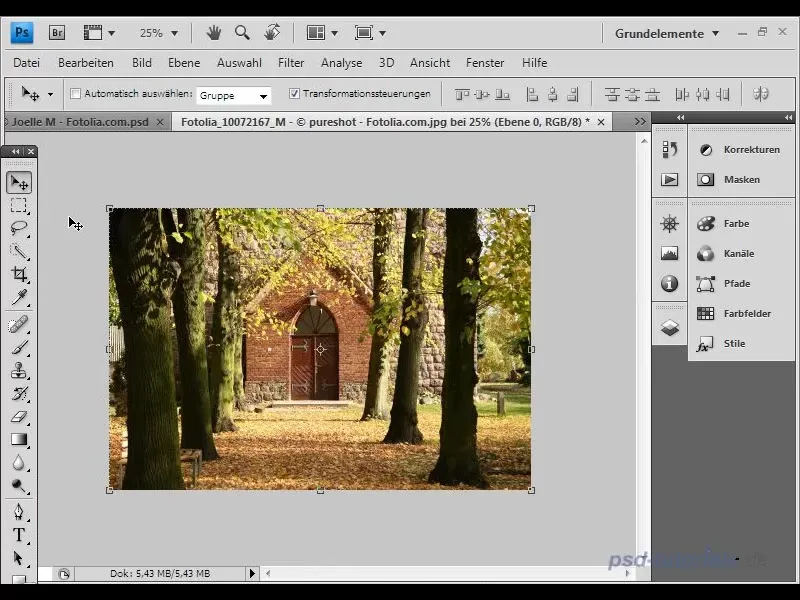
Pēc pielietošanas varat pārbaudīt darbības logā darbības, ko Photoshop ir automātiski veicis, soļus. Tas sniedz pārskatu par veiktajām izmaiņām un ļauj veikt korekcijas, ja nepieciešams.
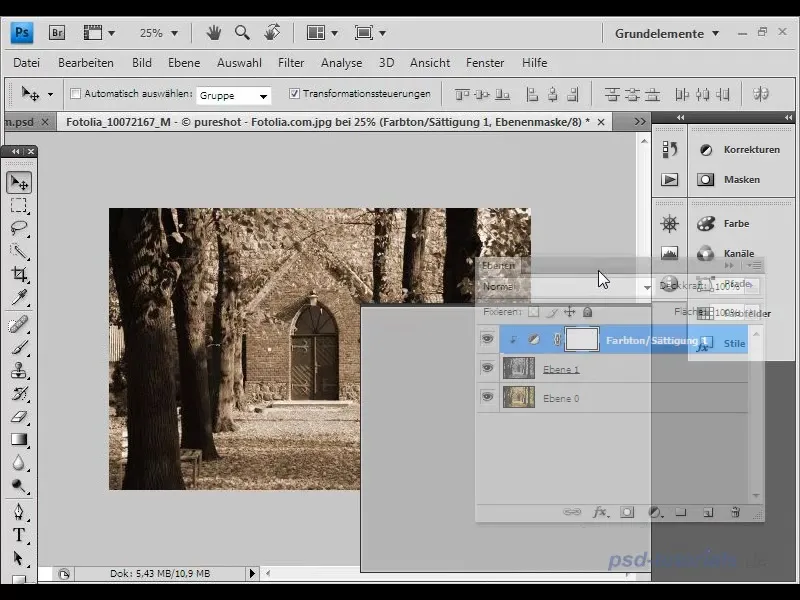
Ja vēlaties pielāgot efektu, varat samazināt vai palielināt piesātinājumu. Tādējādi jūs varat brīvi pielāgot sepijas efektu atbilstoši savām personīgajām vēlmēm.
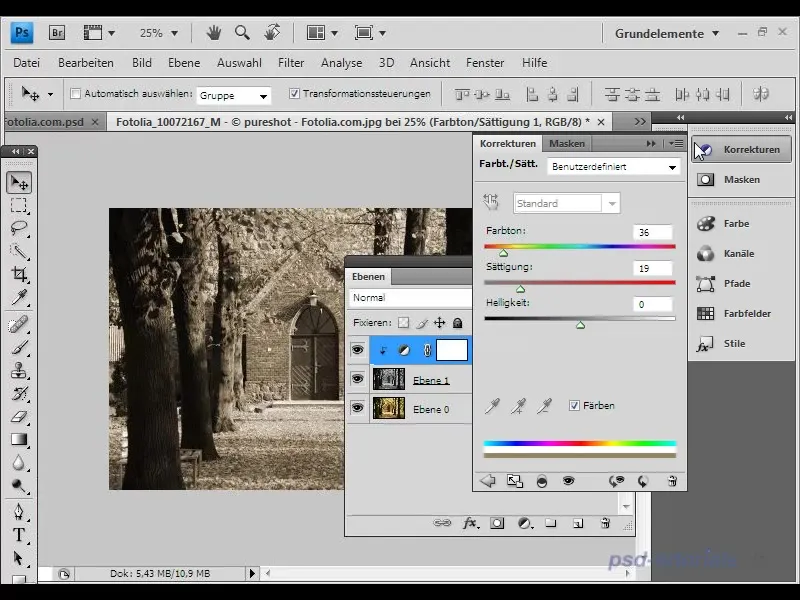
Otrais veids: izmantojot fotoattēlu filtru
Vēl viens veids, kā panākt sepijas efektu, ir izmantot foto filtru programmā Photoshop. Sāciet ar attēla piesātinājuma samazināšanu. Lai to izdarītu, dodieties uz izvēlni "Korekcijas" un izvēlieties "Hue/Saturation". Samaziniet piesātinājumu atbilstoši savām vēlmēm, lai samazinātu attēla pamatkrāsas intensitāti.
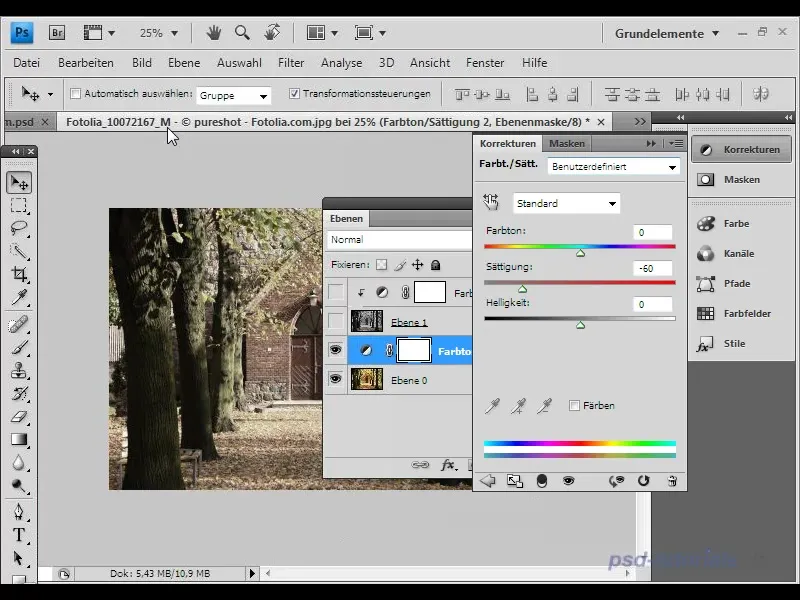
Pēc tam varat izvēlēties foto filtru. Izvēlieties "Korekcijas" un noklikšķiniet uz "Foto filtrs". Izvēloties filtru, jums ir iespēja izvēlēties konkrētu krāsu shēmu, lai panāktu vēlamo sepijas efektu.
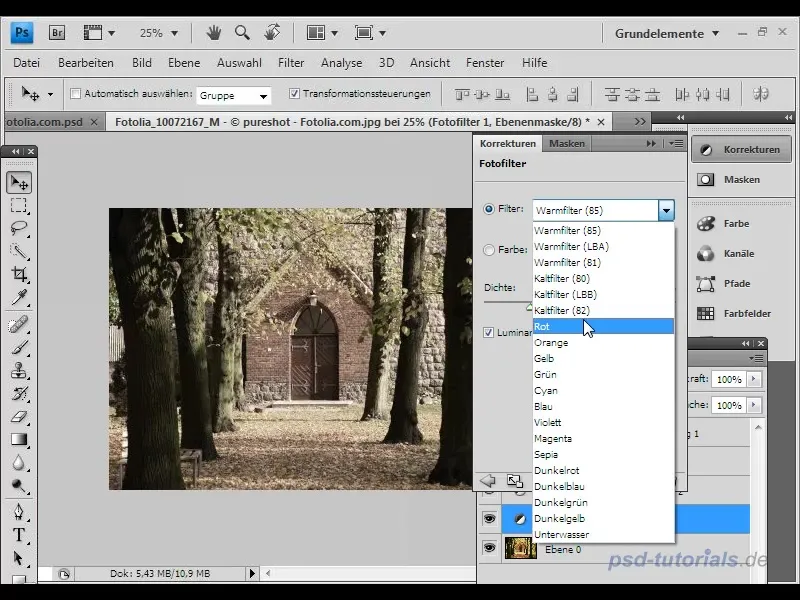
Palieliniet foto filtra blīvumu, līdz redzat vēlamo efektu. Eksperimentējiet ar slīdņiem, lai efektu padarītu pēc iespējas smalkāku un harmonisku.
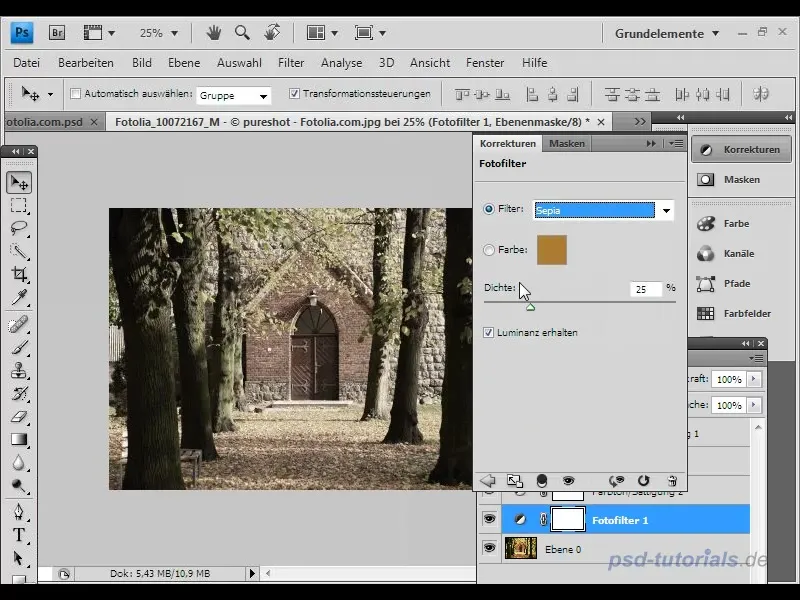
Šī metode ir ideāli piemērota, lai fotogrāfijām pievienotu maigus un vieglus sepijas toņus, kas nešķiet pārāk pārspīlēti.
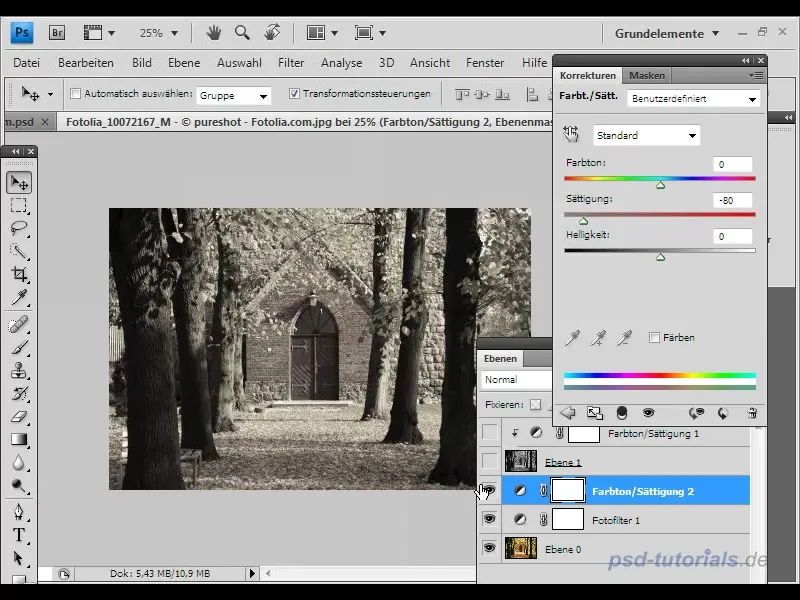
Trešais veids: melnbaltie pielāgošanas slāņi
Trešais veids, kā radīt sepijas efektu, ir melnbaltā pielāgošanas slāņa izmantošana. Šis paņēmiens prasa mazliet lielāku izsmalcinātību, jo tas ļauj pielāgot kontrastus attēlā tieši pēc jūsu gaumes. Sāciet, pievienojot jaunu "melnbalto" korekcijas slāni. Tas vispirms pārveidos attēlu melnbaltā krāsā.
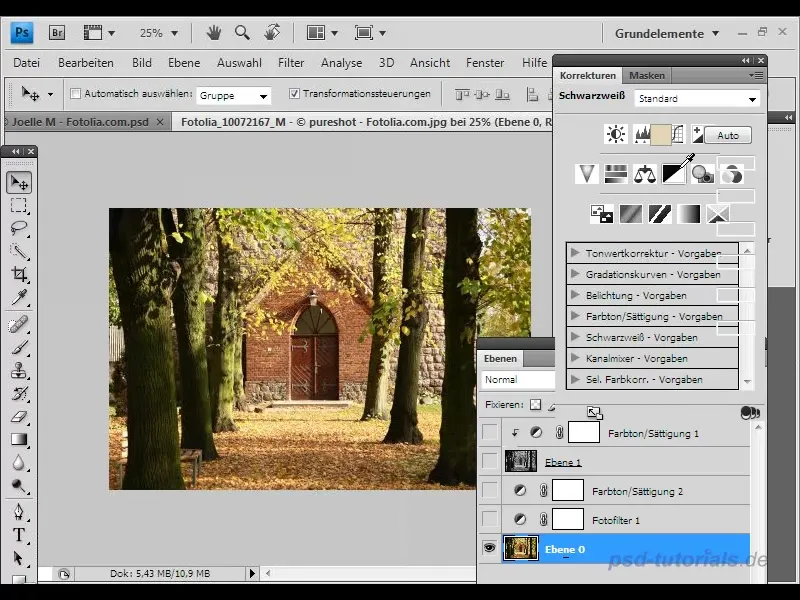
Pēc tam varat izvēlēties krāsu toni, ko nosaka dažādi slīdņi. Izvēlieties sepijas toni un pielāgojiet piesātinājuma līmeni.
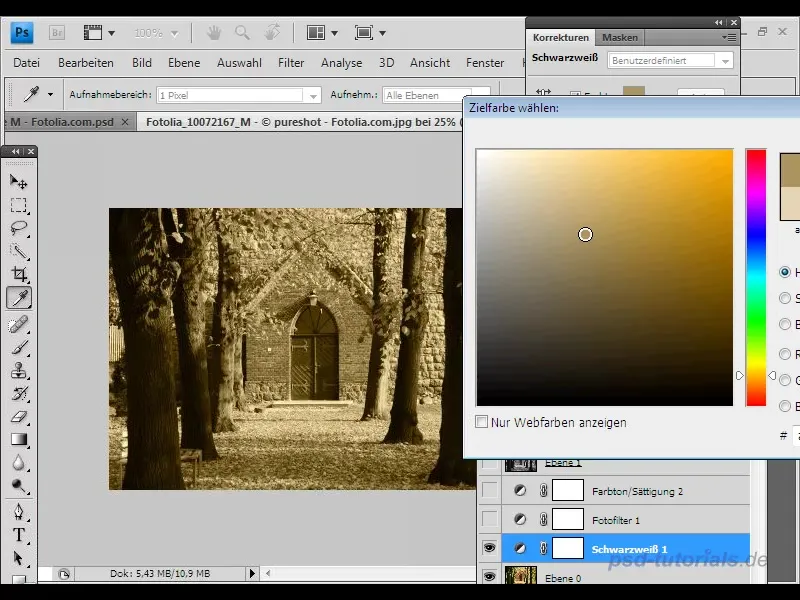
Šī metode nodrošina daudz lielāku kontroli pār attēla kontrastu. Varat analizēt dažādas attēla krāsas un manuāli pielāgot to spilgtumu un piesātinājumu.
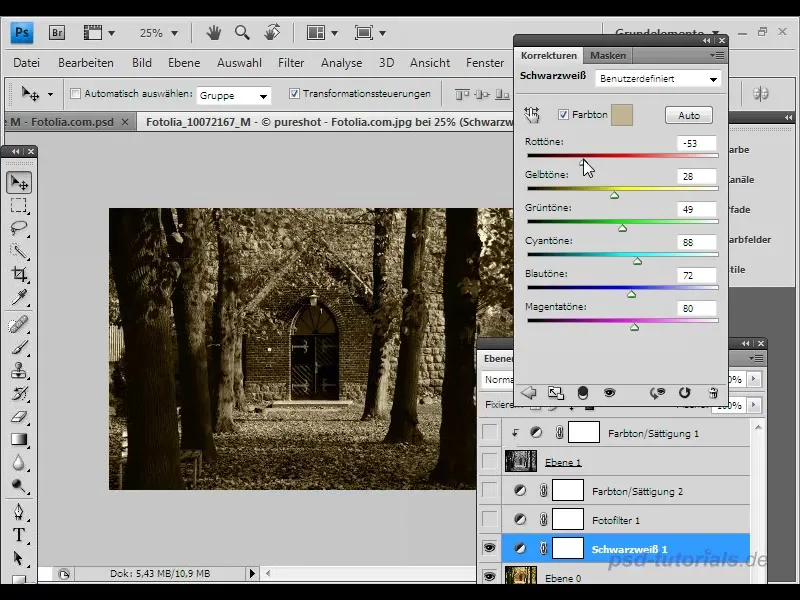
Pielāgojot slīdņus, varat pielāgot sepijas izskatu pēc saviem ieskatiem un paver daudz dizaina iespēju.
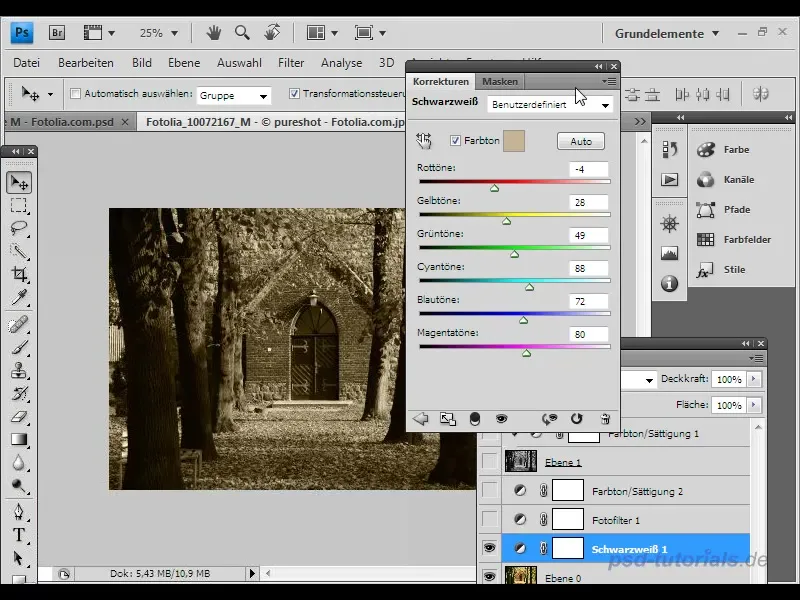
Bonuss: Pievienojiet dekoratīvo malu
Visbeidzot, bet ne mazāk svarīgi, es vēlos sniegt jums īpašu padomu: Izmantojot īpašu darbību, jūs varat viegli pievienot ap attēlā redzamo attēla malu. Tas piešķirs jūsu fotoattēlam raksturīgo vintage izskatu, kas bieži vien ir atrodams uz vecām pastkartēm.
Vispirms aktivizējiet vajadzīgo attēla slāni. Pēc tam dodieties uz darbību logu un izvēlieties darbību "Rupjās malas". Šo darbību var piemērot dažādos veidos. Lai izmēģinātu pirmo iespēju, aktivizējiet attiecīgo pogu un noklikšķiniet uz "Atskaņot".
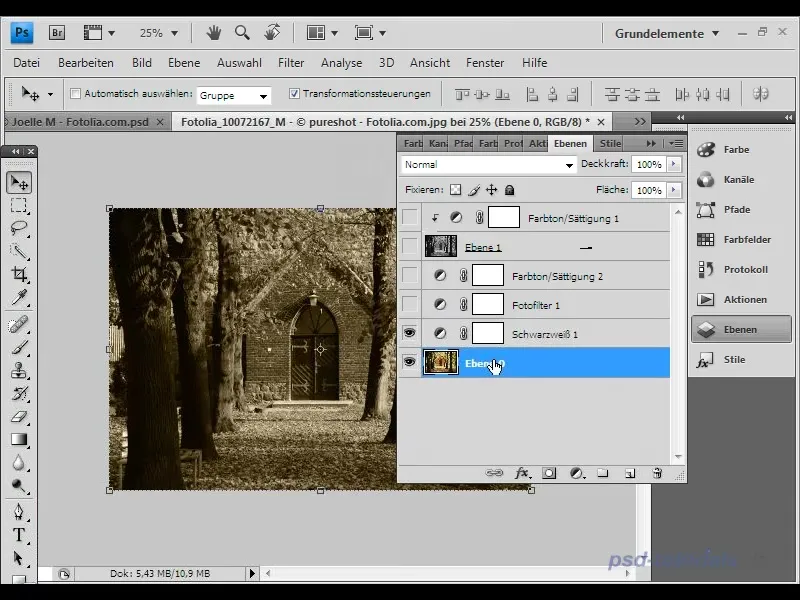
Kad darbība būs izpildīta, jūs redzēsiet rezultātu: skaistu klona malu, kas ierāmē attēlu un piešķir tam nostalģisku pieskārienu.
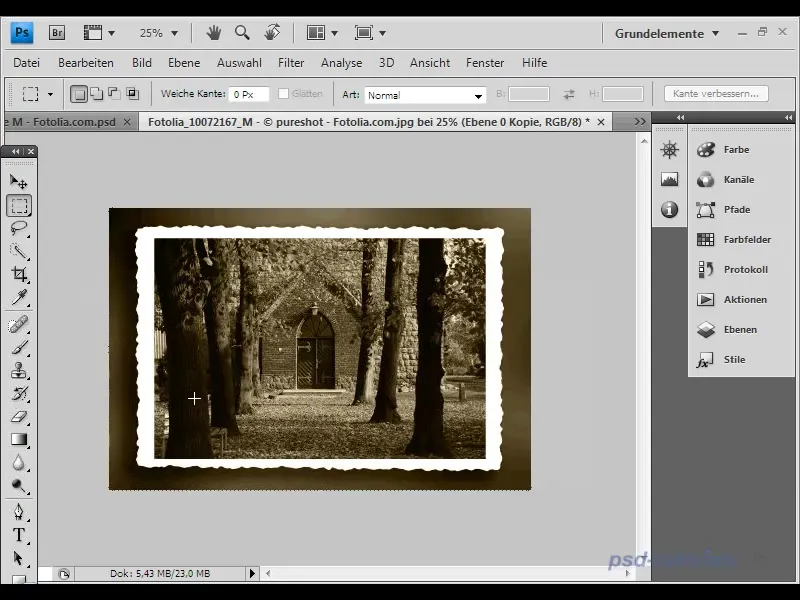
Šo darbību varat lejupielādēt no vietnes PS Tutorials.
Kopsavilkums
Šajā pamācībā esmu parādījis trīs metodes, kā fotogrāfijās radīt sepijas efektu. Katrai metodei ir savas priekšrocības, un tā ļauj jums eksperimentēt ar dažādiem attēlu rediģēšanas aspektiem. Papildu padoms, kas attiecas uz klona malu, nodrošinās jūsu attēlam perfektu klasiskā izskata apdari.
Biežāk uzdotie jautājumi
Kāds ir ātrākais veids, kā panākt sepijas efektu?Izmantojot Photoshop sepijas tonēšanas darbību, tas ir ātrākais veids.
Vai es varu regulēt sepijas efekta stiprumu? Jā, jūs varat regulēt piesātinājumu un citus parametrus katrā metodē.
Kas ir klona mala un kā to pievienot?Klona mala piešķir attēlam senatnīgu izskatu. To var pievienot, izmantojot īpašu darbību programmā Photoshop.


